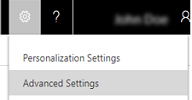Outlook 또는 Exchange에 대한 폴더 수준 추적 활성화
Microsoft Exchange 폴더에 대한 폴더 수준 추적을 활성화하여 Exchange 받은 편지함 폴더를 Dynamics 365 Customer Engagement (on-premises) 레코드에 매핑하여 Exchange 폴더에 있는 모든 전자 메일이 Customer Engagement (on-premises)에 매핑된 레코드에 대해 자동으로 추적되도록 할 수 있습니다. Customer Engagement (on-premises)에 “동광 통상”이라는 거래처가 있는 예제를 고려합시다. Outlook에서 받은 편지함 폴더 아래에 Adventure Works라는 폴더를 만들고 이메일의 제목이나 본문을 기반으로 이메일을 Adventure Works 폴더로 자동 라우팅하는 몇 가지 Exchange 규칙을 만들 수 있습니다. 그런 다음 Customer Engagement (on-premises)에서 Exchange 폴더(Adventure Works)를 거래처 레코드(Adventure Works)와 매핑하여 Adventure Works Exchange 폴더에 도착하는 Customer Engagement (on-premises)의 모든 전자 메일을 자동으로 추적하고 관련 개체를 Customer Engagement (on-premises)에서 Adventure Works 거래처 레코드로 설정할 수 있습니다.
폴더 수준 추적 사용
Customer Engagement (on-premises)에서 설정>전자 메일 구성을 클릭합니다.
전자 메일 구성 설정을 클릭합니다.
다음을 사용하여 전자 메일 처리가 서버 쪽 동기화로 설정되었는지 확인합니다.
Exchange 폴더에 대해 폴더 수준 추적 사용(서버 쪽 동기화가 활성화되어야 함)을 활성화합니다.
이 페이지에서 다른 추적 옵션을 구성하고 확인을 클릭합니다.
폴더 수준 추적을 활성화하면 사용자는 Customer Engagement (on-premises) 설정( ) >옵션>이메일>에서 폴더 추적 규칙을 구성해야 합니다. 폴더 추적 규칙 구성.
) >옵션>이메일>에서 폴더 추적 규칙을 구성해야 합니다. 폴더 추적 규칙 구성.
폴더 수준 추적에 대한 몇 가지 중요한 사항
폴더 수준 전자 메일 추적은 조직이 전자 메일에 대해 서버 쪽 동기화를 사용하도록 구성된 경우에만 작동합니다. Exchange(POP3가 아님) 사서함에 대해 서버 쪽 동기화가 구성되어 있어야 합니다. 자세한 내용은 전자 메일, 약속, 연락처 및 작업의 서버 쪽 동기화 설정을 참조하십시오.
Exchange의 받은 편지함 폴더에 있는 폴더의 이메일만 추적할 수 있습니다. 다른 폴더의 전자 메일은 추적할 수 없습니다.
사용자 계정마다 최대 25개 폴더까지 추적할 수 있습니다.
Customer Engagement (on-premises)에서 추적된 활동 레코드의 개체에 수동으로 가한 변경은 다음에 서버 쪽 동기화를 진행할 때 다시 정의됩니다. 예를 들어 Adventure Works 폴더 및 Adventure Works 계정의 매핑을 설정한 경우, Adventure Works Exchange 폴더의 모든 전자 메일은 Adventure Works 계정 레코드의 관련 설정을 사용하여 Customer Engagement (on-premises)의 활동으로 추적됩니다. 일부 다른 레코드를 변경하는 경우 다음에 서버 쪽 동기화가 발생하면 자동으로 무시됩니다. 모든 전자 메일에 관한 내용을 변경하려면 전자 메일을 받은 편지함 등의 다른 폴더로 이동합니다.
큐 사서함에 대한 폴더 수준 추적은 지원되지 않습니다.
 )을 선택하세요.
)을 선택하세요.